
Telegramm ei ole mitte ainult tekstilise ja kõneside, vaid ka suurepärase erinevate andmete allika taotlus, mis avaldatakse siin ja levitatakse kanalites. Messengeri aktiivsed kasutajad tunnevad hästi, et see esindab seda elementi, mida saab õigesti nimetada mitmesugusteks meediaks ja mõned isegi mõtlevad oma sisuallika loomisele ja arendamisele. See tähendab, kuidas iseseisvalt luua kanali telegrammides, me ütleme täna.
Android
Sarnaselt ülalkirjeldatud toimingutega kohaldatakse algoritmi ja Androidi ametliku telegrammi rakenduse kasutamise korral, mis on Google Play turul võimalik paigaldada. Arvestades mõningaid erinevusi liidese ja juhtimise elementide erinevusi, kaalume üksikasjalikumalt selle mobiilside operatsioonisüsteemi keskkonnas kanali loomise korda.
- Telegrammide käivitamine avage peamenüü. Selleks saate koputada kolm vertikaalset triiba vestluste loendi kohal või täita ekraanil pühkige ekraanil vasakult paremale.
- Saadavate valikute loendis valige Loo kanal.
- Vaadake lühikirjeldus telegrammi kanalite kohta, seejärel klõpsake uuesti "Loo kanal" uuesti.
- Määrake nimi oma tulevase Bragging, lisage kirjeldus (valikuline) ja avatari (eelistatavalt, kuid mitte tingimata).

Pilt saab lisada ühes järgmistest viisidest:
- Kaamerast saadud pildi;
- Galeriist;
- Interneti kaudu otsingu kaudu.
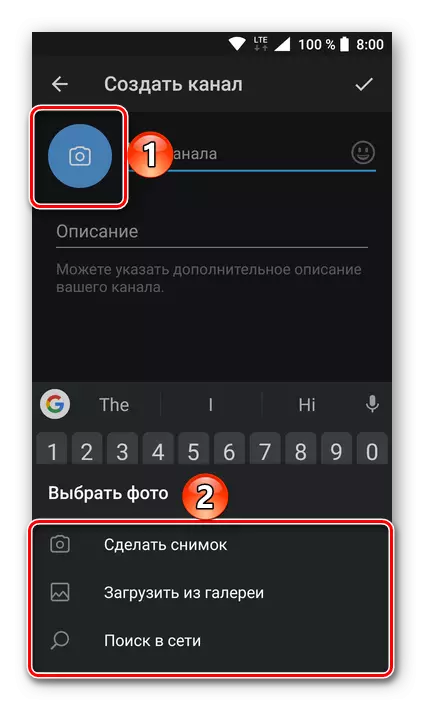
Teise variandi valimisel standardse failihalduri kaudu avage kausta mobiilseadme sisemises või välises hoidlasse, kus on paigutatud sobiv graafiline fail ja puudutage seda valiku kinnitamiseks. Kui teil on vaja, muutke seda sisseehitatud sõnumitooja abil ja seejärel klõpsake nupul Ümarnupp tšeki pildiga.
- Olles täpsustades kõik põhiandmed kanali või nende kohta, kes tegime selles etapis prioriteediks, märkige linnuke selle otsese loomise jaoks üleval paremas nurgas asuva otsese loomise jaoks.
- Järgmisena on vaja kindlaks teha, kas teie kanal on avalik või privaatne (allpool näidatud ekraanipilt on mõlema võimaluse üksikasjalik kirjeldus) ning täpsustage seos, mille jaoks tulevikus on võimalik sellele minna. Selle teabe lisamisega klõpsake jälle linnuke.
- Lõplik etapp on osalejate lisamine. Selleks ei ole teile mitte ainult aadressiraamatu sisu saadaval, vaid ka üldise otsingu, mis põhineb sõnumitooja baasil. Soovitud kasutajate märkimine puudutage uuesti märkeruudust. Tulevikus saate alati kutsuda uusi osalejaid.
- Oma kanali loomisega telegrammides saate oma esimese dokumendi avaldada.
- Käivita telegrammid Ayos ja minge "vestluse" sektsiooni. Järgmisena puudutage nuppu "Saada sõnum" parempoolse dialoogide loendi kohal.
- Võimalike meetmete ja kontaktide loendis valige Loo kanal. Teabeleheküljel kinnitage oma kavatsuse korraldada avalikkust Messengeris, mis viib teid loodud kanali teabe rakendamisele.
- Täitke välja "Kanalinimi" ja "Kirjeldus".
- Valikuliselt lisage avalik avatar, puudutades linki üleslaadimise kanalit. Järgmisena klõpsake "Vali foto" ja leidke raamatukogu sobiv pilt. (Ka kujutise määramiseks kanalile saate kasutada seadme kambrit või rakendada võrguotsingut ").
- Pärast avalikkuse registreerimise lõpetamist ja sisestatud andmete tagamisel puudutage "Next".
- Nüüd peate kindlaks määrama loodud kanali liik - "avalik" või "Private" on lõplik etapp probleemi lahendamiseks artikli päisest IOS-seadme abil. Kuna sõnumitooja avaliku valiku valik mõjutab tõsiselt selle edasist toimimist, eelkõige abonentide kogumiprotsessi kohta selles etapis tuleb tähelepanu pöörata Interneti-aadressile, mis määratakse kanalile.
- Kui valite tüüp "Private" link avalikkusele, mida tuleks kasutada abonentide kutsumiseks tulevikus, moodustatakse automaatselt ja ilmuvad spetsiaalses valdkonnas. Siin saate kohe kopeerida IOS puhvrisse, põhjustades vastava punkti-tegevuse pika pressimise teel või teha ilma kopeerimiseta ja lihtsalt puudutage ekraani ülaosas "Next".
- Kui "avalik" kanal on loodud, on vaja välja tulla ja teha selle valdkonna nime, mis sisaldab juba tulevase telegrammi-avalikkuse viide esimese osa - T.ME/. Süsteem liigub järgmisesse etappi (on aktiivne nupp "Järgmine") alles pärast seda, kui see antakse õigesti ja tasuta avalikuna.
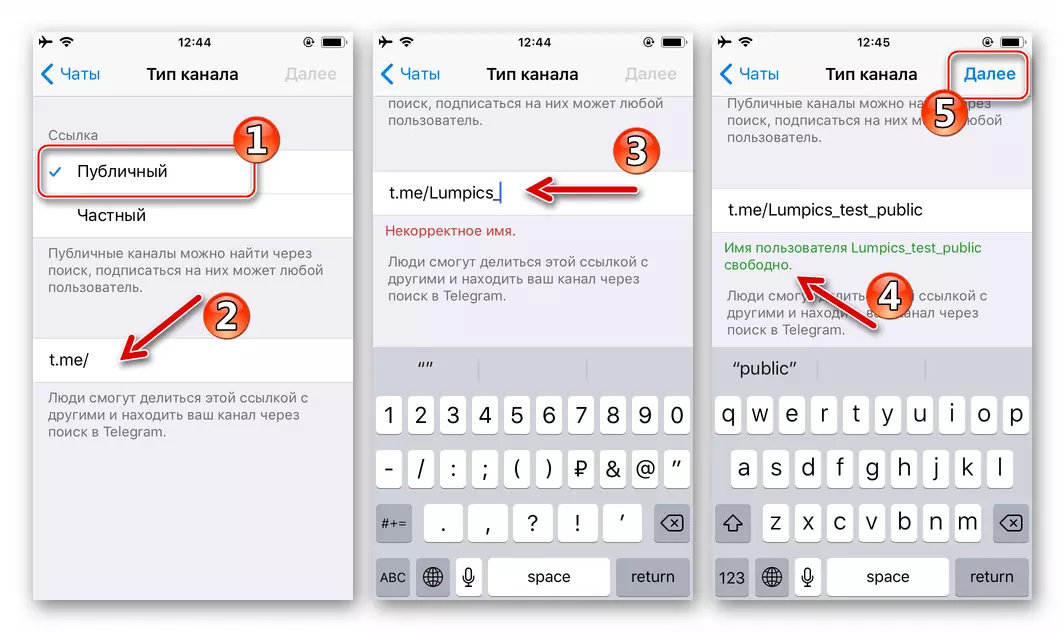
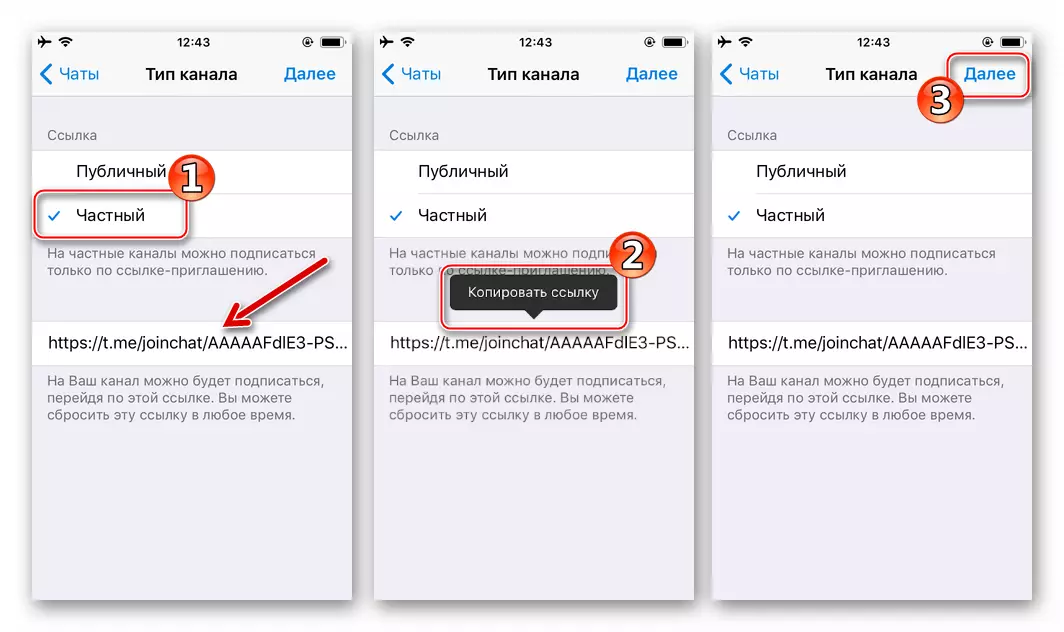
- Tegelikult on kanal valmis ja, võite öelda, funktsioone telegrammi jaoks iOS-is. See jääb teabe avaldamiseks ja abonentide meelitamiseks. Enne juurdepääsu võimalusele lisada sisu loodud avalikkusele, et messenger pakub oma aadressiraamatu edastamise võimalike saateteabe saajaid. Seadke märgid ühe või mitme nimetuse lähedal operatsioonis automaatselt pärast loendi eelmise artikli täitmist ja seejärel klõpsake "Next" - valitud kontaktid saavad kutse oma telegrammi kanali abonentideks.

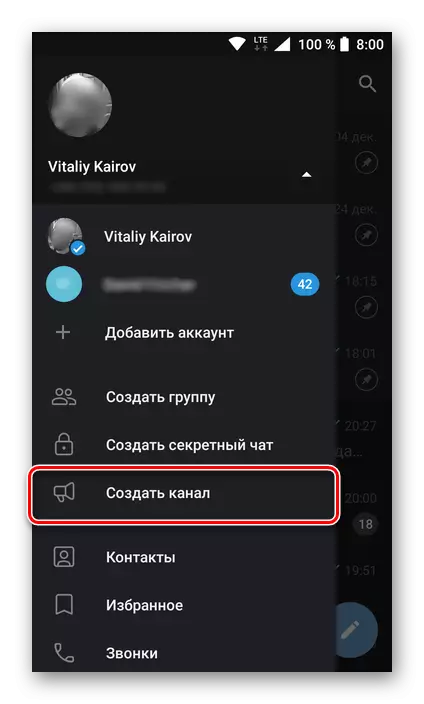
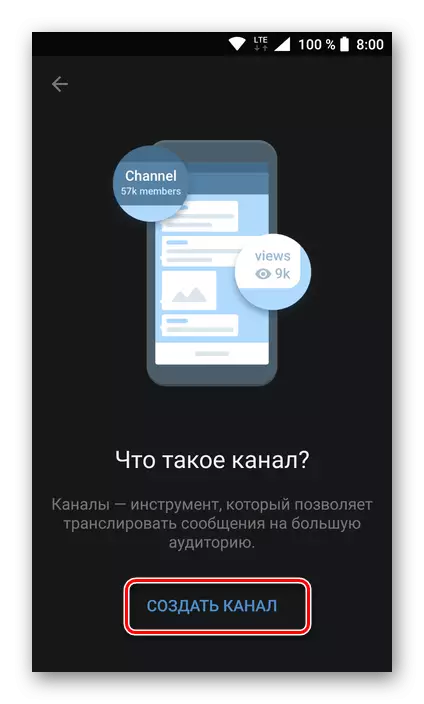
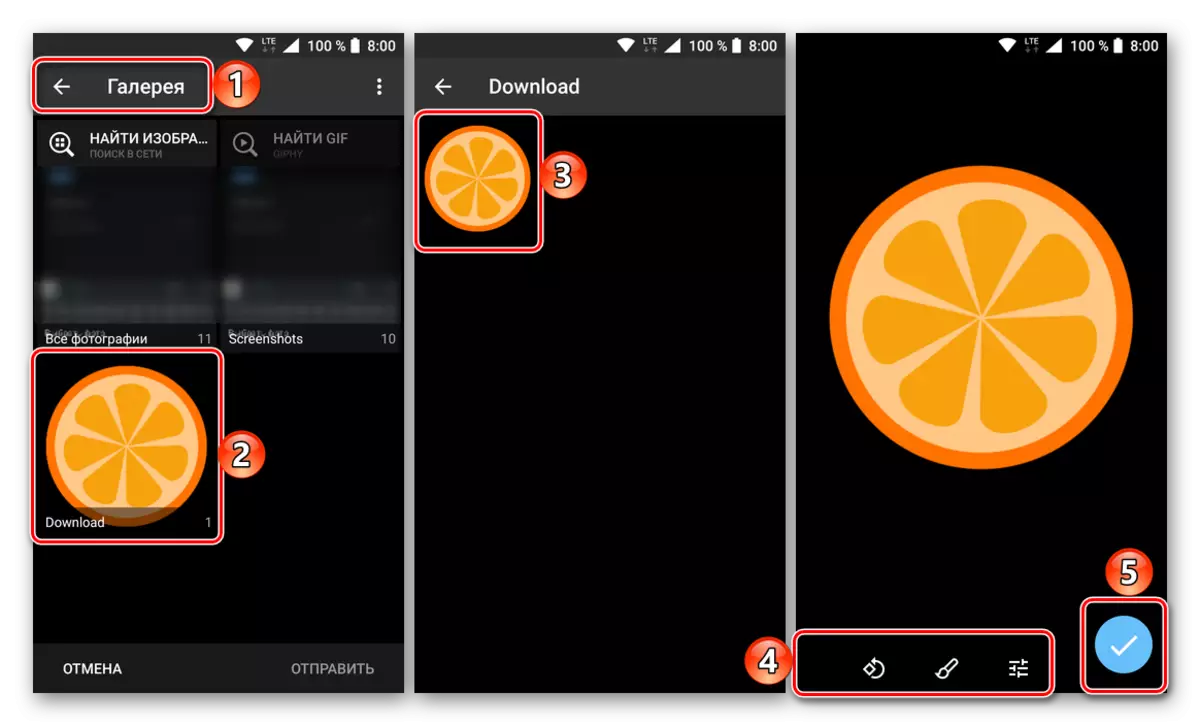
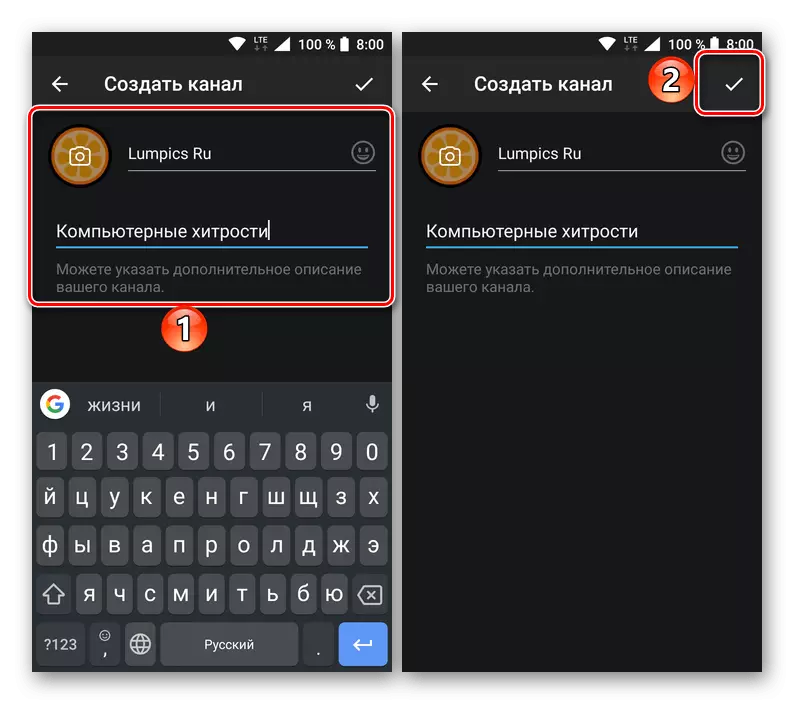
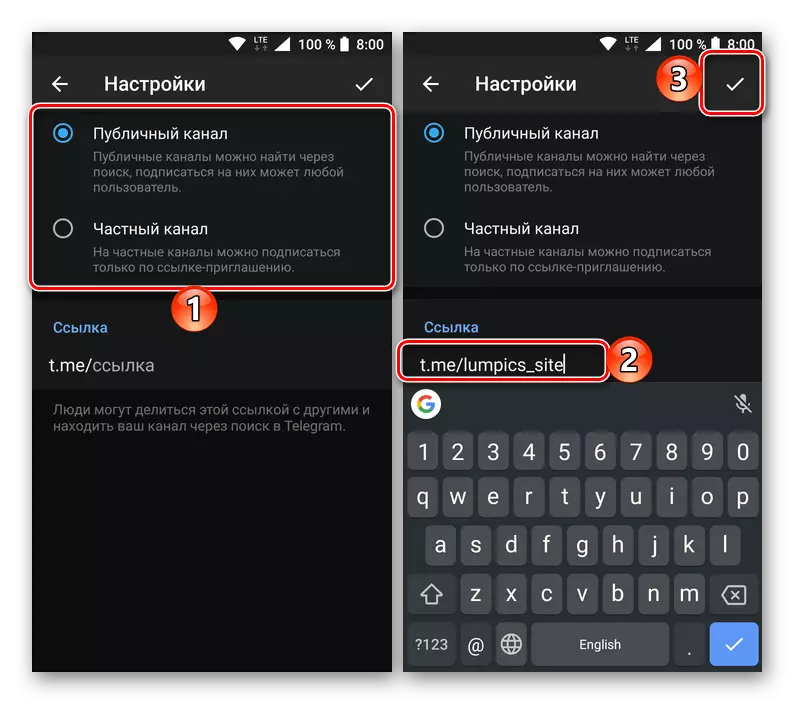
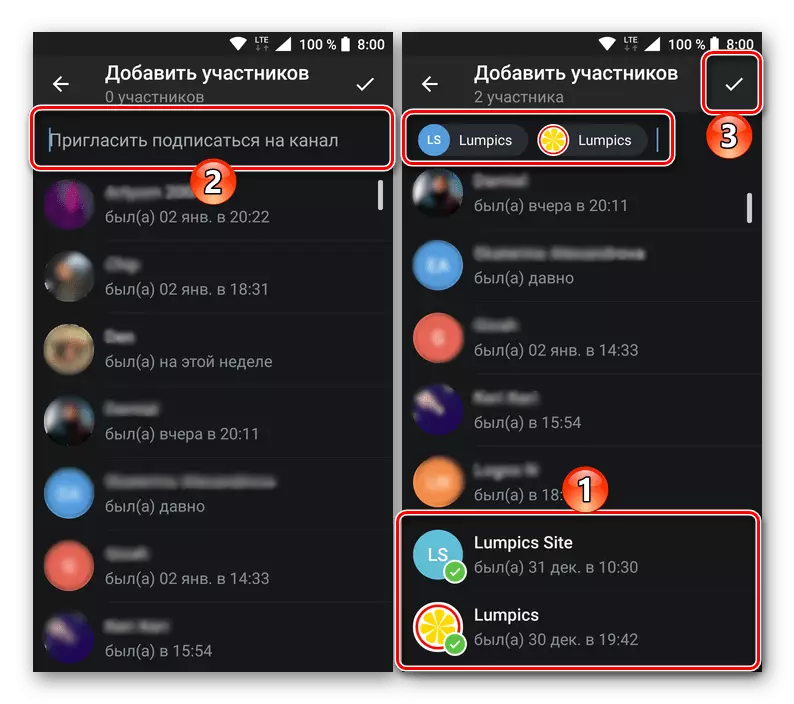
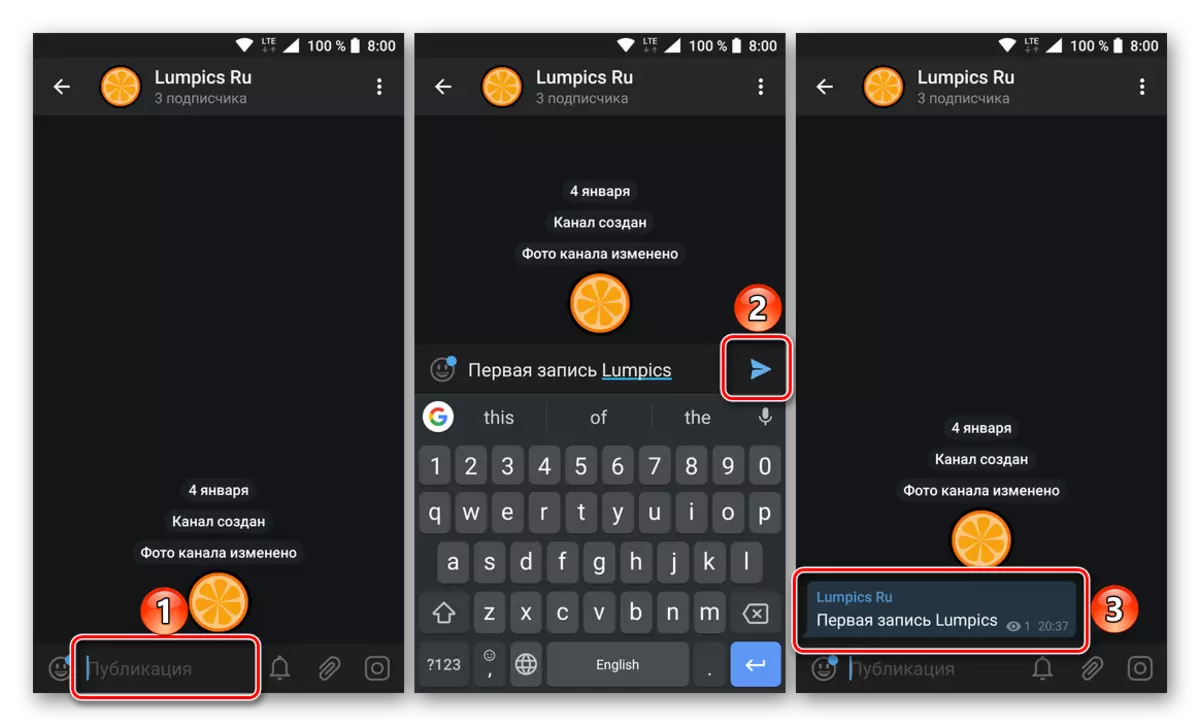
Nagu me eespool ütlesime, on Android-seadmete kanali loomise protsess praktiliselt erinev Windowsi arvutitest, nii et pärast meie juhiste lugemist ei ole te kindlasti probleeme.
iOS.
Telegrammi kasutajate enda kanali loomise kord ei erine IOS-i jaoks rakendamise keerukusest. Messengeris avalik organisatsioon viiakse läbi kõigi tarkvaraplatvormide jaoks sama algoritmi ja iPhone / iPadiga on järgmine.
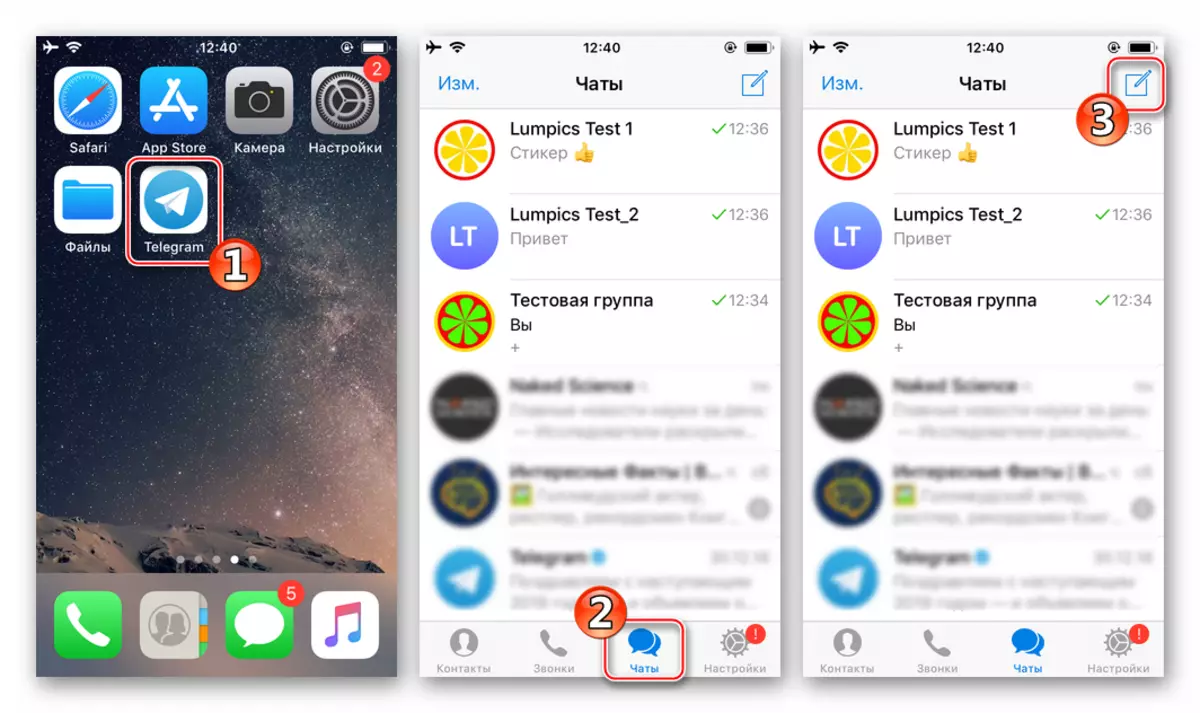
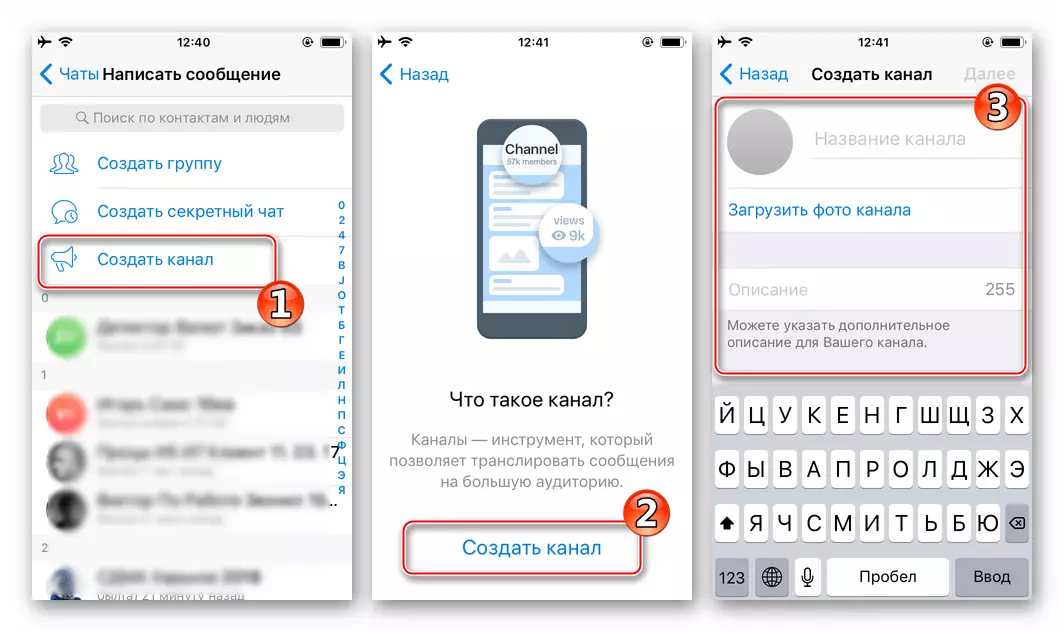
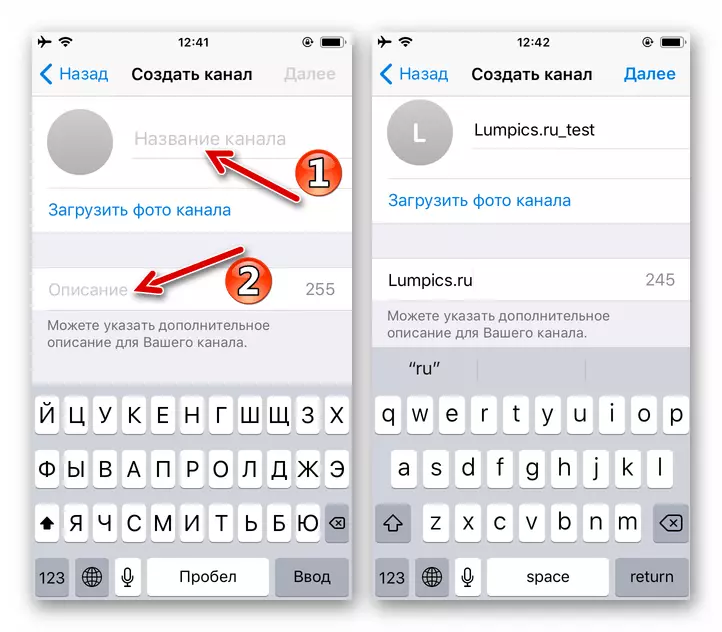


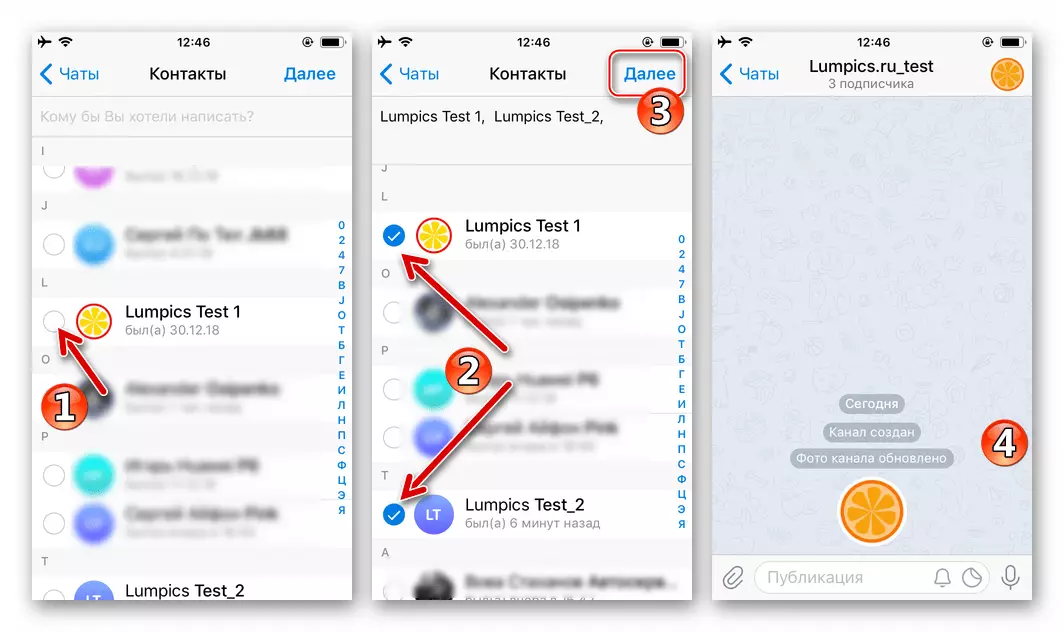
Järeldus
Kokkuvõttes märgime, et telegrammi kanali loomise kord on võimalikult lihtne ja intuitiivselt arusaadav, olenemata sellest, kuhu seade kasutab sõnumitoojat. Rohkem keerulisem on edasised meetmed - edendamine, sisu sisu, toetus ja loomulikult loodud "meedia" arendamine. Loodame, et see artikkel oli teie jaoks kasulik ja pärast selle läbivaatamist ei olnud küsimusi vasakule. Vastasel juhul võite alati kommentaare küsida.
